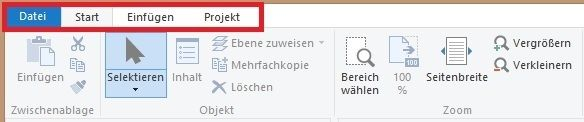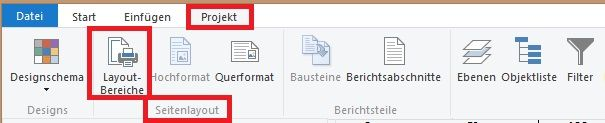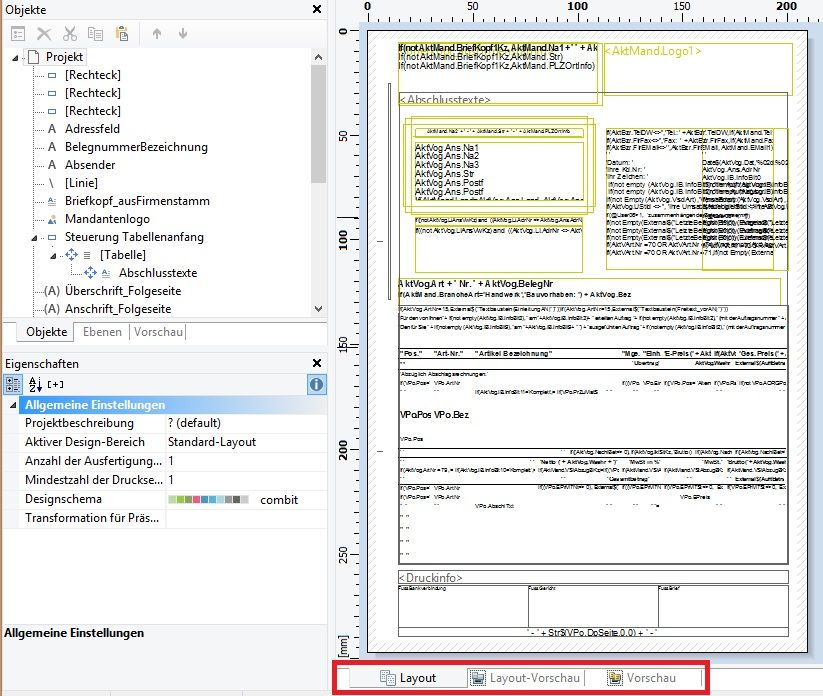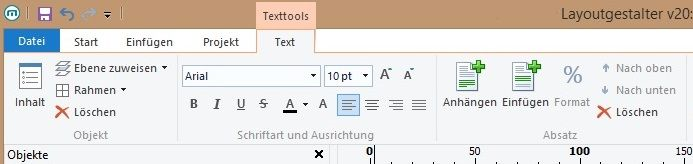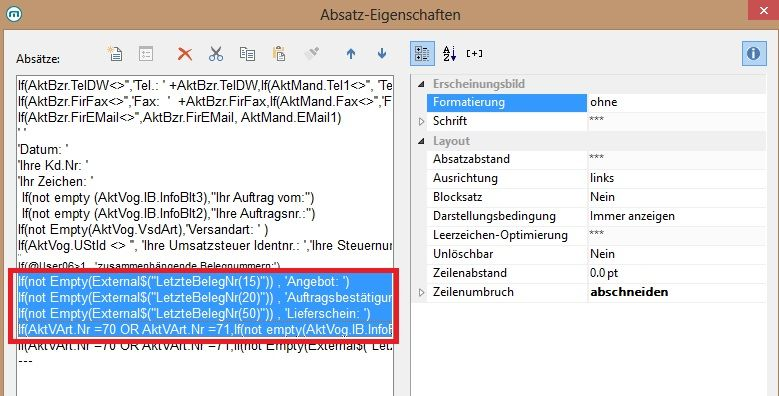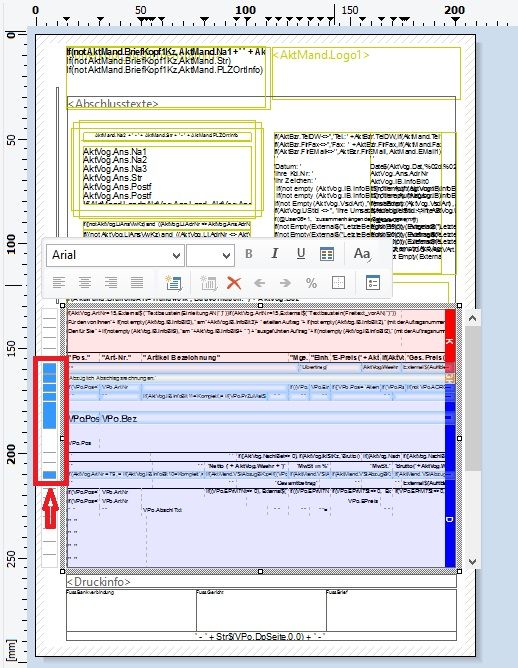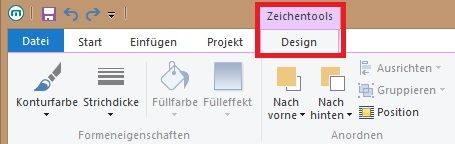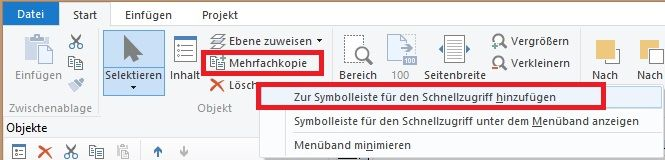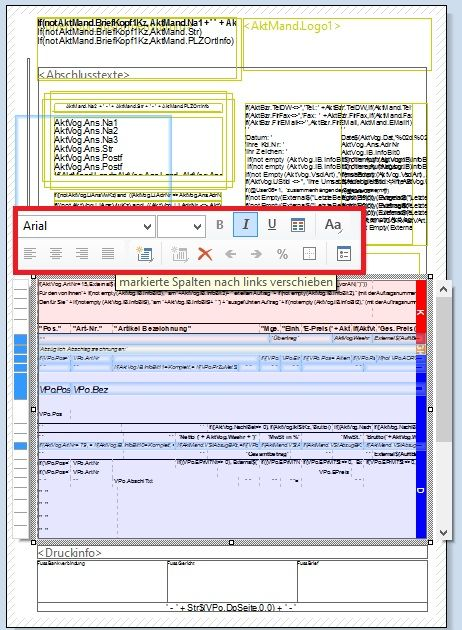Die Oberfläche des Designers besteht aus dem Menüband, dem Arbeitsbereich und den verschiedenen Toolfenstern.
Menüband
Das Menüband enthält die Registerkarten: DATEI, START, EINFÜGEN und PROJEKT
Über Registerkarte: DATEI werden Ihnen Befehle für das Speichern und Verwenden des Druckobjekts bereitgestellt.
Beachten Sie bitte, dass die Funktionen: "Neu", "Öffnen", "Importieren", "Speichern unter" inaktiv sind, da diese programmseitig keine weitere Verwendung finden.
Arbeitsbereich
Im Arbeitsbereich werden die Objekte platziert. Form und Größe des Arbeitsbereichs verändern Sie über Registerkarte: PROJEKT - Gruppe: SEITENLAYOUT - Schaltfläche: LAYOUT-BEREICHE.
Am unteren Rand des Arbeitsbereichs können Sie über die Register "Layout", "Layout-Vorschau" und "Vorschau" den Modus der Ansicht wechseln.
Die Statuszeile gibt die Mauszeigerposition an, den Arbeitsschritt, die Position und Größe des selektierten Objekts und bietet mit dem Zoomregler die Möglichkeit, die Größe des Arbeitsbereichs zu regeln.
Für die verfügbaren Variablen und Felder, die Objekte und Darstellungsebenen sowie die Eigenschaften des selektierten Objekts bzw. des Projekts finden Sie zusätzliche Toolfenster.
Die Befehle der jeweiligen Registerkarten des Menübands (DATEI, START, EINFÜGEN, PROJEKT) sind danach angeordnet, wie sie verwendet werden.
Häufig verwendete Befehle stehen Ihnen schnell zur Verfügung, weniger häufig verwendete Befehle sind im Menüband weniger hervorstechend angeordnet.
Einige andere Befehle werden erst als Reaktion auf eine ausgeführte Aktion angezeigt, wenn Sie sie möglicherweise benötigen.
Texttools
Wenn Sie ein Textobjekt einfügen oder im Arbeitsbereich selektieren, werden die Texttools, Registerkarte: TEXT im Menüband angezeigt.
Über die Texttools können Sie u.a. Schriftarten, Schriftschnitte, Schriftgrade, Ausrichtungen, Textfarben und Formatierungen anwenden, den Objekt-Dialog öffnen (Schaltfläche: INHALT), Absatz anhängen/einfügen, Absätze nach unten/oben verschieben.
Halten Sie die STRG-Taste oder die Umschalt-Taste gedrückt und selektieren damit mehrere Absätze bzw. einen ganzen Bereich.
Tabellentools
Wenn Sie eine Tabelle einfügen oder selektieren, werden die Tabellentools über die neue Registerkarte: TABELLE angezeigt. Die Registerkarte enthält Befehle, die Sie zum Arbeiten mit Tabellenobjekten benötigen.
Mit Hilfe der Tabellentools können Sie u.a. eine neue Zeile definieren, eine neue Spalte einfügen, markierte Spalten/Zellen nach links/rechts verschieben, Rahmen definieren, Schriftarten, Schriftgrade, Ausrichtungen, Textfarben und Formatierungen anwenden.
Sie können die Breite der Spalte manuell anpassen, indem Sie mit der Maus die Rahmenlinie nach rechts oder links verschieben. Bei aktivierter Option "Breite einzeln ändern" ist eine Änderung der Breite von Tabellenspalten auf Kosten der Folgespalte möglich, d. h. die Folgespalte wird entsprechend kleiner.
Um eine ganze Zeile zu selektieren, klicken Sie auf die Leiste auf der linken Seite. halten Sie die STRG-Taste bzw. Umschalt-Taste gedrückt, um mehrere Absätze bzw. einen ganzen Bereich zu selektieren.
Zeichentools
Wenn Sie ein Zeichnungsobjekt (Linie, Rechteck, Ellipse) eingefügt haben, werden die Zeichentools sowie die Registerkarte: DESIGN angezeigt. Die Registerkarte enthält die Befehle, die Sie zum Arbeiten mit Zeichnungsobjekten benötigen (u. a. Strichdicke, Konturfarbe).
Minimieren des Menübands
Das Menüband kann minimiert werden, um mehr Platz auf dem Bildschirm verfügbar zu machen.
- Klicken Sie mit der rechten Maustaste auf das Menüband, und klicken Sie dann auf "Menüband minimieren".
- Sie können das Menüband schnell minimieren, indem Sie auf den Namen der aktiven Registerkarte doppelklicken. Doppelklicken Sie erneut auf die Registerkarte, um das Menüband wiederherzustellen.
- Drücken Sie STRG+F1, um das Menüband zu minimieren oder wiederherzustellen.
Sie können das Menüband verwenden, während es minimiert ist, indem Sie zuerst auf die gewünschte Registerkarte und dann auf die Option bzw. den gewünschten Befehl klicken.
Symbolleiste für den Schnellzugriff
Wenn Sie häufig Befehle verwenden, die nicht so schnell zur Verfügung stehen, wie Sie möchten, können diese der Symbolleiste für den Schnellzugriff hinzugefügt werden. Die Symbolleiste für den Schnellzugriff befindet sich über dem Menüband. Die Befehle auf dieser Symbolleiste sind immer sichtbar und griffbereit.
Um einen Befehl der Symbolleiste für den Schnellzugriff hinzuzufügen wählen Sie die benötigte Funktion mit rechter Maustaste an und wählen die Option "Zur Symbolleiste für den Schnellzugriff hinzufügen".
Wenn Sie die Funktion in der Symbolleiste nicht mehr benötigen, wählen Sie die Funktion wieder mit rechter Maustaste und die Option "Aus Symbolleiste für den Schnellzugriff entfernen".
Mini-Symbolleiste
Wenn Sie ein Textobjekt oder Tabellenobjekt selektieren, wird eine praktische Symbolleiste im Miniformat angezeigt.
Hinweis: Die Mini-Symbolleiste ist vor allem dann sinnvoll, wenn Sie statt dem Menüband die klassische Ansicht "Menü und Symbolleisten" verwenden. Sie können die Art der Anzeige in den Projektoptionen Registerkarte: DATEI - OPTIONEN - Register: "Arbeitsbereich" wählen. Bei Verwendung des Menübands werden die Funktionen der Mini-Symbolleiste in den Registerkarten "Texttools" und "Tabellentools" angezeigt.